苹果系统u盘
系统(macOS)U盘使用指南

在当今的数字时代,USB闪存驱动器(U盘)已成为我们日常生活中不可或缺的一部分,无论是传输文件、备份数据还是安装操作系统,U盘都扮演着重要角色,对于苹果用户来说,了解如何在macOS系统中正确使用U盘同样重要,本文将详细介绍如何在MacBook、iMac等苹果设备上使用U盘,包括连接方式、格式化、传输文件以及常见问题的解决方法。
准备工作
- 选择合适的U盘:确保您的U盘兼容macOS系统,大多数现代U盘都支持USB 3.0或更高版本,这可以提供更快的数据传输速度。
- 检查容量:根据您的需求选择合适的U盘容量,如果您需要存储大量文件,建议选择大容量的U盘。
- 备份数据:在格式化U盘之前,请确保已经备份了所有重要数据,因为格式化将删除U盘中的所有内容。
连接U盘
- 物理连接:找到您的MacBook或iMac上的USB接口,将U盘插入其中,大多数苹果设备都配备了USB-C接口,但一些较旧的设备可能仍然使用USB-A接口。
- 软件识别:一旦U盘被成功插入,macOS通常会自动识别并显示它,您可以通过点击屏幕右上角的通知中心来查看已连接的设备列表。
格式化U盘
- 打开磁盘工具:在Finder中,导航到“应用程序” > “实用工具” > “磁盘工具”。
- 选择U盘:在磁盘工具窗口中,找到您的U盘并选中它。
- 执行格式化:点击“抹掉”按钮,然后按照以下步骤进行操作:
- 格式:选择“MS-DOS (FAT)”或“ExFAT”,这两种格式通常与macOS兼容且支持较大的文件传输。
- 名称:为您的U盘输入一个易于识别的名称。
- 验证:点击“抹掉”以确认您的选择,这将开始格式化过程,完成后U盘将被清空并准备好使用。
传输文件
- 拖放文件:最简单的方法是直接将文件从Finder窗口拖放到U盘图标上。
- 使用Finder窗口:双击U盘图标以打开它,就像访问任何其他外部硬盘一样,您可以将文件复制或移动到U盘中。
- 使用终端命令:对于高级用户,可以使用终端命令来管理U盘中的文件。
cp source_file destination_path用于复制文件,mv source_file destination_path用于移动文件。
常见问题解答FAQs
Q1: 为什么我的U盘在macOS上无法识别? A1: 如果U盘无法被macOS识别,可能是因为它不支持的格式或驱动程序问题,尝试重新插入U盘,或者在磁盘工具中将其格式化为兼容的格式(如FAT32),如果问题依旧存在,可能是硬件故障,建议联系制造商或专业维修服务。

Q2: 如何提高U盘在macOS上的写入速度? A2: 要提高写入速度,请确保U盘支持USB 3.0或更高版本,并且您的MacBook或iMac也配备了相应的端口。
版权声明:本文由 芯智百科 发布,如需转载请注明出处。






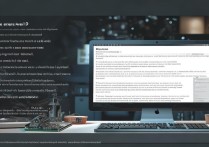
 冀ICP备2021017634号-12
冀ICP备2021017634号-12
 冀公网安备13062802000114号
冀公网安备13062802000114号